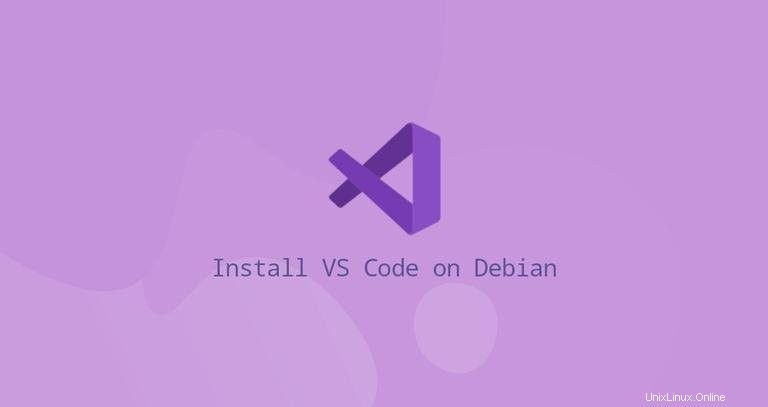
Visual Studio Codeは、Microsoftによって開発された無料のオープンソースのクロスプラットフォームコードエディタです。組み込みのデバッグサポート、組み込みのGitcontrol、構文の強調表示、コードの補完、統合されたターミナル、コードのリファクタリング、およびスニペットがあります。 Visual Studio Codeの機能は、拡張機能を使用して拡張できます。
このチュートリアルでは、Visual Studio CodeEditorをDebian10、Busterにインストールする方法について説明します。
前提条件#
手順は、sudo権限を持つユーザーとしてログインしていることを前提としています。
DebianへのVisualStudioコードのインストール#
Visual StudioCodeをDebian10システムにインストールする最も簡単で推奨される方法は、VS Codeリポジトリを有効にし、コマンドラインからVSCodeパッケージをインストールすることです。
-
まず、パッケージインデックスを更新し、次のように入力して依存関係をインストールします。
sudo apt updatesudo apt install gnupg2 software-properties-common apt-transport-https curl -
次の
curlを使用してMicrosoftGPGキーをインポートします コマンド:curl -sSL https://packages.microsoft.com/keys/microsoft.asc | sudo apt-key add -成功すると、コマンドは
OKを返します。 。 -
Visual Studio Codeリポジトリをシステムに追加します:
sudo add-apt-repository "deb [arch=amd64] https://packages.microsoft.com/repos/vscode stable main" -
VisualStudioCodeパッケージを次のコマンドでインストールします。
sudo apt updatesudo apt install code
それでおしまい。 Visual Studio CodeがDebianデスクトップにインストールされており、使用を開始できます。
Visual Studioコードの起動#
VS Codeは、コマンドラインからcodeと入力して起動できます。 または、VS Codeアイコンをクリックします(「アプリケーション」->「プログラミング」->「VisualStudioCode」)。
VS Codeを初めて起動すると、次のようなウィンドウが表示されます。
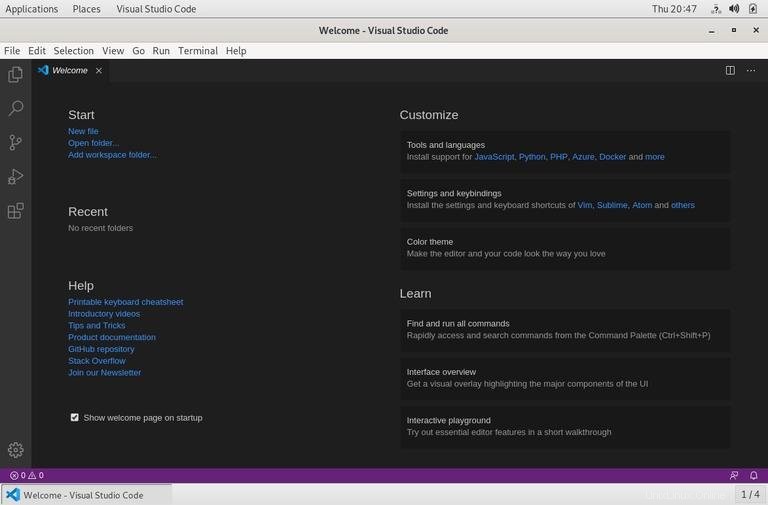
これで、好みに応じて拡張機能のインストールとVSCodeの構成を開始できます。
Visual Studioコード番号の更新#
Visual Studio Codeの新しいバージョンがリリースされたら、デスクトップ標準のソフトウェア更新ツールを使用するか、ターミナルで次のコマンドを実行して、パッケージを更新できます。
sudo apt updatesudo apt upgrade